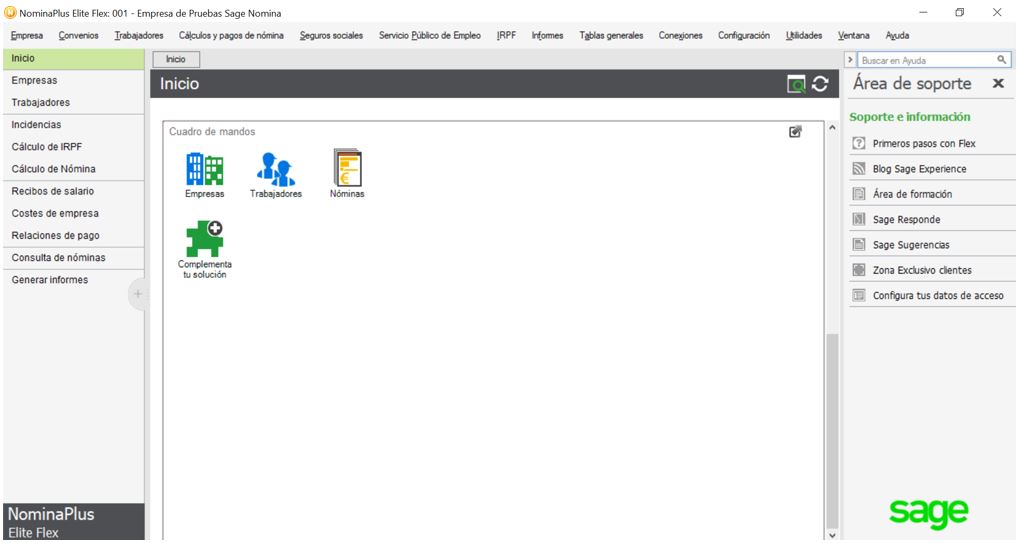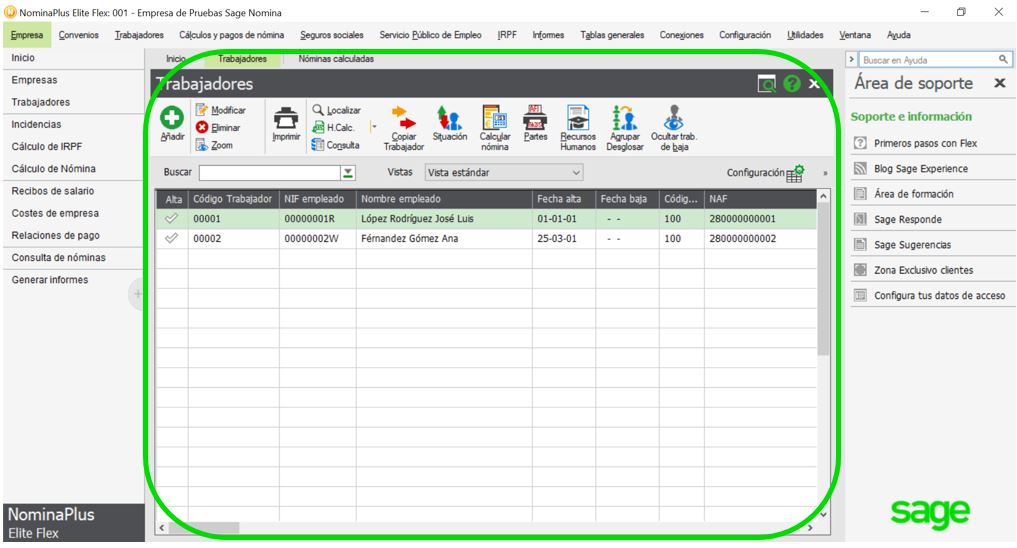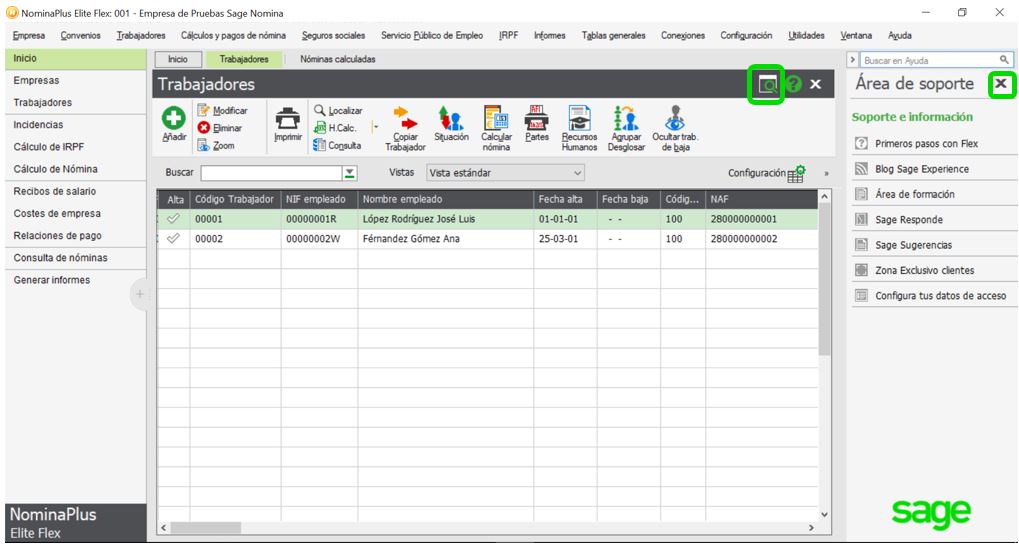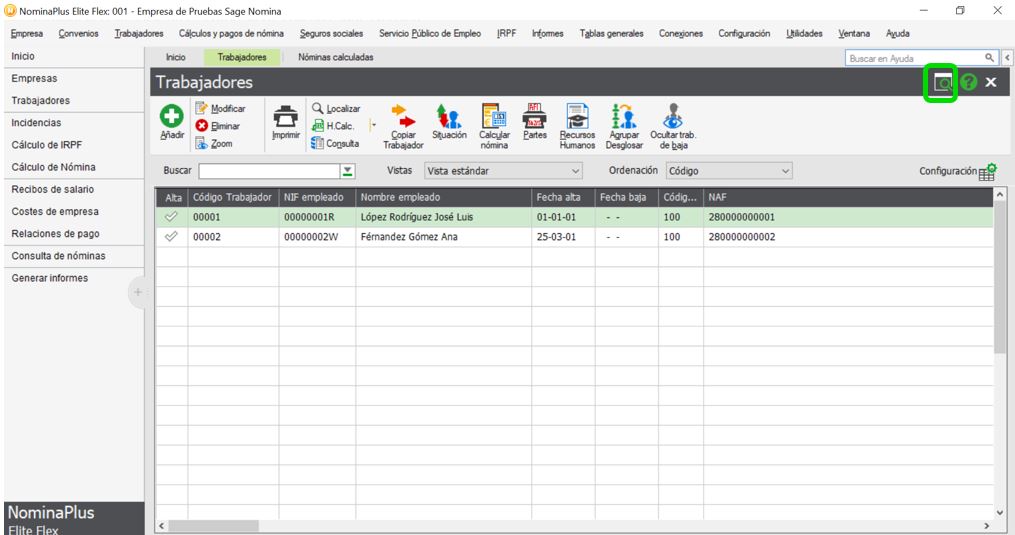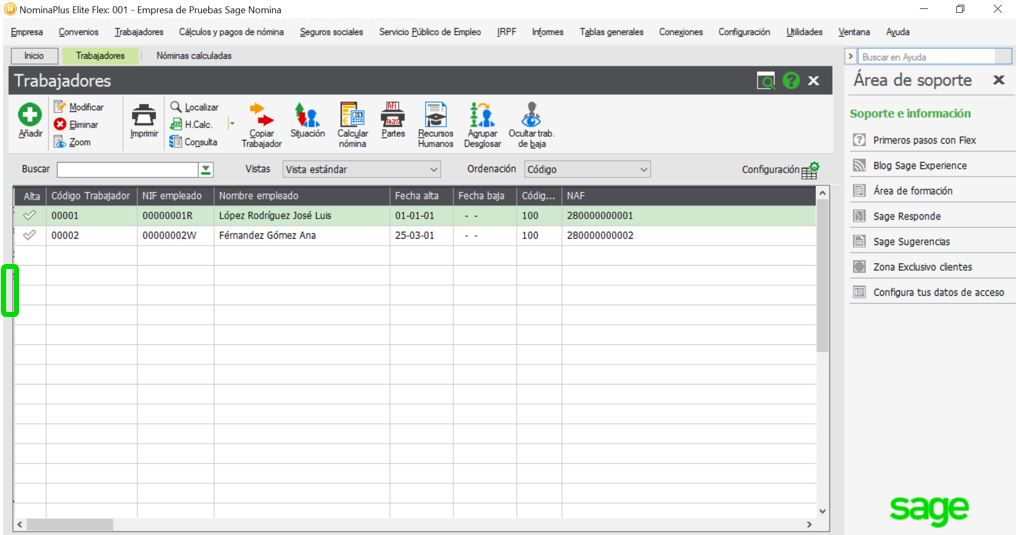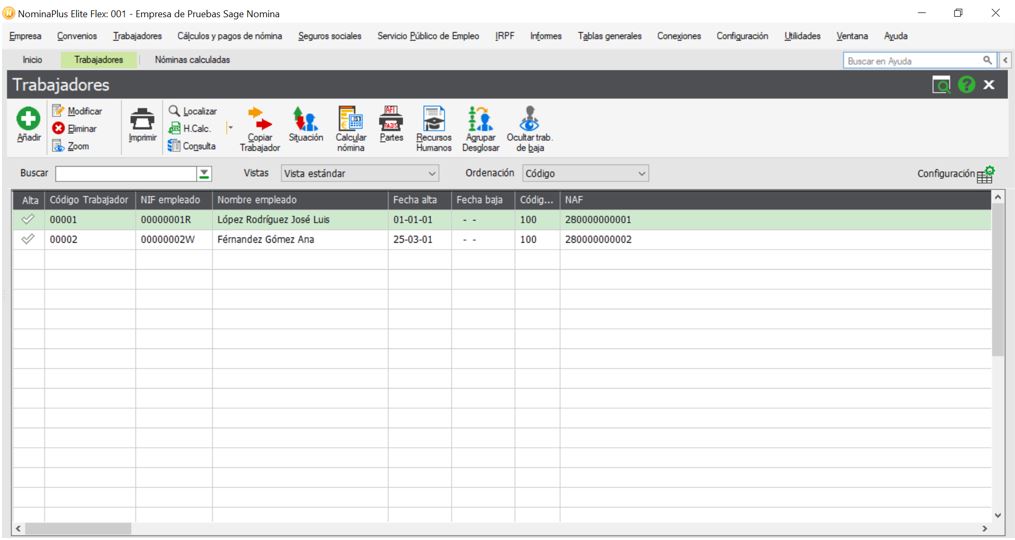Cuando accedemos a la aplicación NominaPlus Flex la pantalla que aparece se divide en varias partes, un menú superior desplegable para acceder a las distintas opciones de la aplicación, un menú lateral en modo de columna a la izquierda de acceso rápido a distintas opciones de la aplicación (Recomendamos ver Cómo configurar el menú lateral en NominaPlus Flex), el Área de soporte como una columna a la derecha para acceder a opciones de Soporte e información (Recomendamos ver Área de soporte en NominaPlus Flex) y la parte central Inicio que aparece el cuadro de mandos con algunos botones de acceso rápido a opciones comunes de trabajo.
Está parte central es el aérea de trabajo donde cuando accedemos a las opciones de la aplicación se nos presentan las distintas pestañas de las distintas opciones que vamos accediendo para trabajar.
Por comodidad puede que necesitemos que esta área sea más grande, para ello podemos ocultar la columna de la derecha de Área de soporte pulsando sobre la x o pulsando en la imagen de una pantalla con una lupa, de cualquiera de las dos formas se ocultaría dicha columna ampliándose el área de trabajo.
Si quisiéramos que volviera a aparecer la columna del Área de soporte pulsaríamos la imagen de una pantalla con una lupa.
Otra forma de ampliar el área de trabajo sería ocultando la columna del menú lateral de la izquierda pulsando sobre los tres puntos que aparecen al lado del símbolo + de dicha columna.
Si quisiéramos que volviera a aparecer la columna del menú lateral pulsaríamos el mismo icono.
Si lo necesitásemos podríamos ocultar las dos columnas a la vez para que nuestra área de trabajo fuese mucho más grande.
Está configuración sólo se mantendrá hasta que cerremos la aplicación NominaPlus Flex.
* Recuerda:
El contenido de la ayuda está realizado en base a la gama superior, por lo que dependiendo de la licencia adquirida es posible que algunas de las funciones presentadas no estén habilitadas.